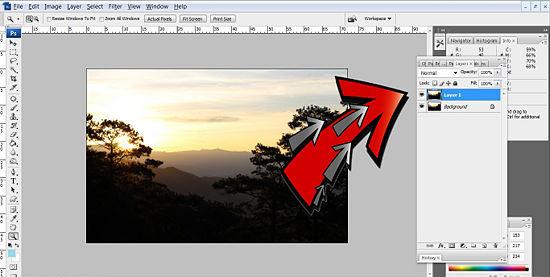เช่นใน "Photoshop" ลบการเลือก: สี่วิธี
แม้ว่าโปรแกรม "Photoshop" จะมีมากที่สุดโปรแกรมแก้ไขภาพยอดนิยม แต่ไม่ได้เป็นการปฏิเสธความจริงที่ว่าการทำงานกับมันไม่ใช่เรื่องง่าย ในกระบวนการเรียนรู้คุณลักษณะทั้งหมดจะมีคำถามมากมายเกิดขึ้น
ในบทความเราจะพูดถึงวิธีการถ่ายทำใน "Photoshop"CS6 เลือกพื้นที่บางส่วน แน่นอนคำถามนี้สำหรับผู้ใช้ที่มีประสบการณ์จะดูไร้สาระเนื่องจากการจัดการนี้เป็นพื้นฐานในการทำงานกับโปรแกรม แต่ถ้าคนเพิ่งเริ่มเรียนรู้พื้นฐานของการแก้ไขรูปถ่ายแล้วดูเหมือนว่าเขาจะไม่รู้เรื่องนี้มากนัก

ก่อนที่จะมีเรื่องเกี่ยวกับวิธีลบใน Photoshopเลือกเป็นมูลค่าบอกว่ามีหลายวิธีและทั้งหมดของพวกเขาจะไม่ได้รับการพิจารณา ในบทความวิธีที่ได้รับความนิยมมากที่สุดจะได้รับความสนใจจากคุณ และแน่นอนขอแนะนำให้อ่านบทความนี้จนจบเพื่อที่จะเลือกวิธีการสำหรับตัวคุณเอง และสรุปได้ว่าเราจะพูดถึงความแตกต่างที่คุณอาจเจอ
ยกเลิกการเลือก
ดังนั้นด้านล่างในรายการจะแสดงให้คุณเห็นวิธีใน "Photoshop" เพื่อยกเลิกการเลือก จะมีสี่ทั้งหมด แต่ทั้งหมดจะแตกต่างกันออกไป
วิธีที่ 1: ปุ่มลัด
ที่ง่ายที่สุดและเร็วที่สุดคือวิธีการ,ซึ่งหมายถึงการใช้ปุ่มลัด นี้สะดวกมากเพราะในวิธีนี้คุณจะสามารถลบการเลือกในไม่กี่วินาทีโดยไม่ต้องใช้แม้กระทั่งเมาส์ กด CTRL + D เพื่อเลิกทำ
วิธีที่ 2: ใช้เมาส์
หากชุดคีย์ที่คุณไม่สามารถทำได้จำหรือพบปัญหาอื่น ๆ ยกเลิกการเลือกนอกจากนี้ยังสามารถใช้เมาส์ การทำเช่นนี้เพียงแค่กดปุ่มซ้ายของเส้นขอบเลือก (ที่ใดก็ได้) อย่างไรก็ตามหากคุณเลือก "Quick Selection" เพื่อเลือกวัตถุคุณสามารถลบได้โดยคลิกที่ LMB ด้านใน โปรดทราบว่าฟังก์ชันเครื่องมือต้องเป็น "New Selection"

วิธีที่ 3: ผ่านเมนูบริบท

หากคุณสับสนในทุกความแตกต่างของหน้าที่แล้ววิธีการแล้ววิธีที่สามเช่นใน "Photoshop" ลบเลือกคุณเพียงแค่ปรับ ในการใช้งานคุณต้องกดปุ่มเมาส์ขวา (PCM) ภายในพื้นที่ที่เลือกและเลือก "ยกเลิกการเลือก" ในเมนูบริบท แต่ที่นี่ก็มีความแตกต่าง ความจริงก็คือเมื่อใช้เครื่องมือต่างๆของโปรแกรมรายการเมนูนี้สามารถเปลี่ยนตำแหน่งได้ แต่จะมีร้อยเปอร์เซ็นต์อยู่ที่นั่น
วิธีที่ 4: ผ่านทาง "การเลือก"

สุดท้ายวิธีที่สี่คือที่คุณจะต้องป้อนส่วน "การเลือก" คุณสามารถค้นหาได้จากแผงด้านบนของโปรแกรม คลิกที่ปุ่มนี้ก่อนที่คุณจะเปิดเมนูซึ่งจะลบรายการที่คุณต้องการคลิกรายการที่ตรงกัน - "ยกเลิกการเลือก" ที่คุณเห็นมีคีย์ลัด CTRL + D
ความแตกต่าง
เพื่อให้คุณทราบสี่วิธีเช่นใน "Photoshop" ลบการเลือก แต่ดังกล่าวข้างต้นเป็นมูลค่าการกล่าวขวัญความแตกต่างที่คุณอาจพบ
ความแตกต่างกันนิดหน่อยเกิดขึ้นถ้าคุณใช้ Magic Wand หรือ Lasso tool เลือกพื้นที่ด้วยความช่วยเหลือของพวกเขาคุณไม่สามารถใช้วิธีที่สองคุณเพียงแค่ทำการเลือกใหม่
ดังนั้นแม้รู้ว่าวิธีการทั้งหมดที่จะลบการเลือกใน "Photoshop" คุณไม่สามารถทำเช่นนี้ได้หากไม่สามารถใช้งานได้